
Dernière mise à jour le
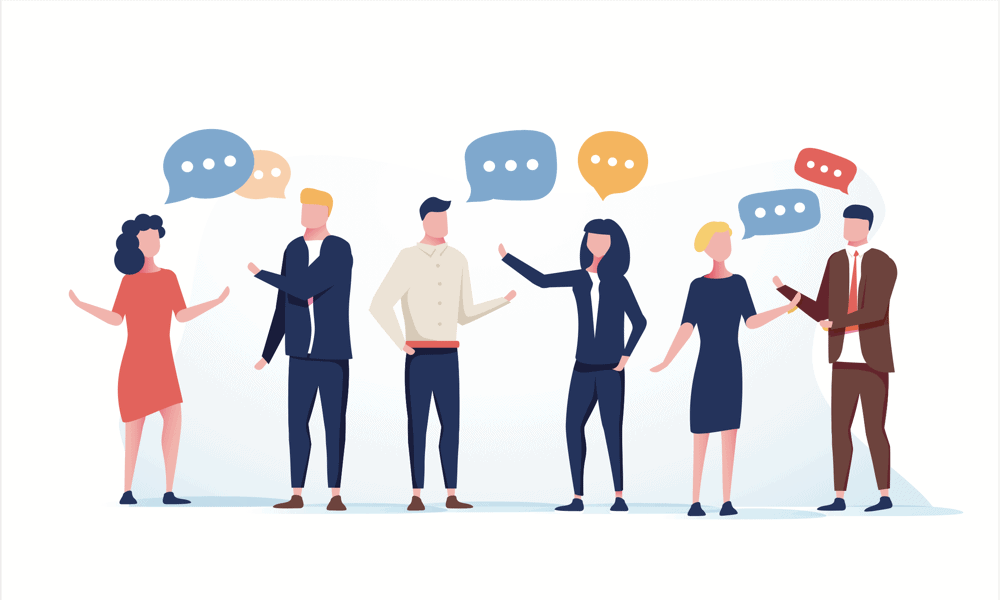
Vous êtes passé de WhatsApp et vous cherchez à recréer vos discussions de groupe dans Signal? Découvrez comment créer un groupe dans Signal dans ce guide.
Lorsque Facebook (maintenant Meta) a acheté WhatsApp, il y avait des problèmes de confidentialité inévitables. Lorsque la politique de confidentialité a été mise à jour pour permettre à Meta de collecter des données à partir de WhatsApp, de nombreuses personnes ont décidé que le moment était venu de passer à une nouvelle application de messagerie.
Signal est devenu l'une des options les plus populaires, grâce à son cryptage de bout en bout et à sa forte concentration sur la confidentialité. Si vous avez fait le saut depuis WhatsApp, vous voudrez peut-être recréer certaines des discussions de groupe que vous aviez là-bas.
Pour créer un groupe Signal, suivez les étapes ci-dessous.
Comment créer un groupe dans Signal
Créer un groupe dans Signal est simple et rapide à faire en quelques clics. Toutes les étapes ci-dessous concernent les groupes Signal standard et non les groupes SMS/MMS, qui seront supprimés sur Android en 2023.
Pour créer un nouveau groupe dans Signal :
- Lancez le Signal application.
- Appuyez sur le Nouveau message icône.
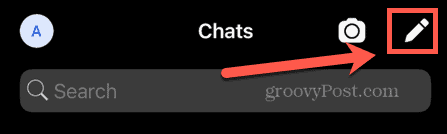
- Sélectionner Nouveau groupe.
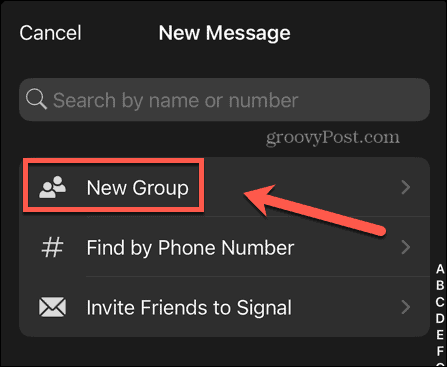
- Si vous souhaitez ajouter des membres de vos contacts maintenant, sélectionnez-les dans la liste et appuyez sur Suivant.
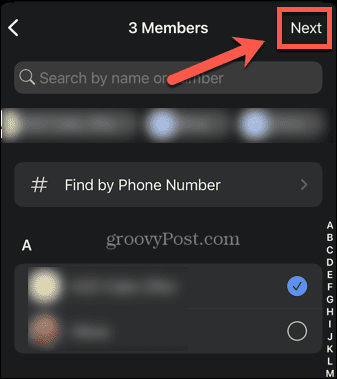
- Si vous préférez le faire plus tard, appuyez sur Sauter.
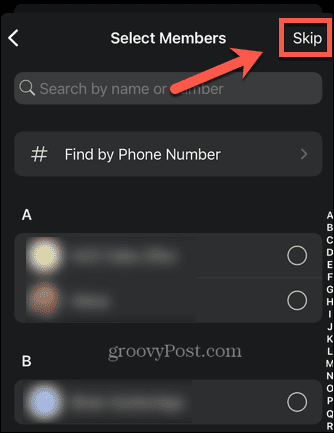
- Robinet Nom du groupe (obligatoire).
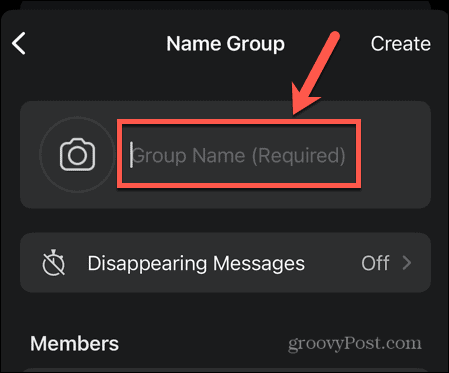
- Donnez un nom à votre groupe et appuyez sur Créer.
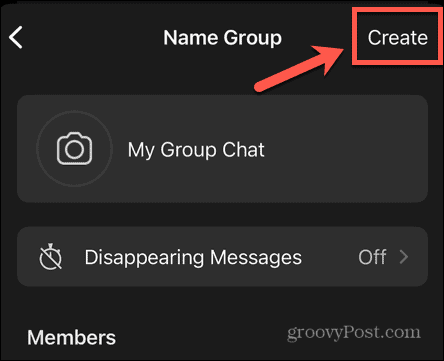
- Votre groupe est maintenant créé et apparaîtra dans votre liste de chat, ainsi que la liste de chat de tous les membres que vous avez ajoutés dans les étapes ci-dessus.
- Les membres que vous avez ajoutés devront peut-être accepter une demande de message avant de pouvoir publier dans le chat de groupe. Cela leur donne la possibilité de refuser d'entrer dans le groupe s'ils ne le souhaitent pas.
Comment ajouter ou supprimer des membres d'un groupe dans Signal
Une fois que vous avez créé votre groupe, vous pouvez en ajouter ou en supprimer des membres de différentes manières. La méthode que vous devrez utiliser dépendra du fait que les personnes que vous invitez figurent déjà dans votre liste de contacts ou non.
Comment ajouter des membres de vos contacts à un groupe de signaux
Si les personnes que vous souhaitez ajouter au groupe figurent déjà dans vos contacts, vous pouvez les ajouter directement depuis les paramètres du groupe.
Pour ajouter des membres de vos contacts à un groupe sur Signal :
- Ouvrir Signal.
- Appuyez sur la discussion de groupe que vous avez créée dans votre liste de discussion.
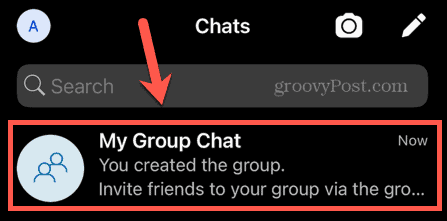
- En haut de l'écran, appuyez sur le nom de votre discussion de groupe.
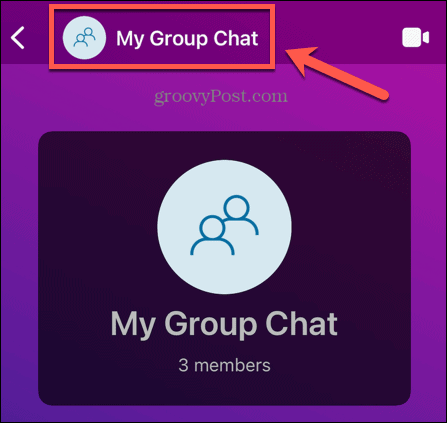
- Robinet Ajouter des membres.
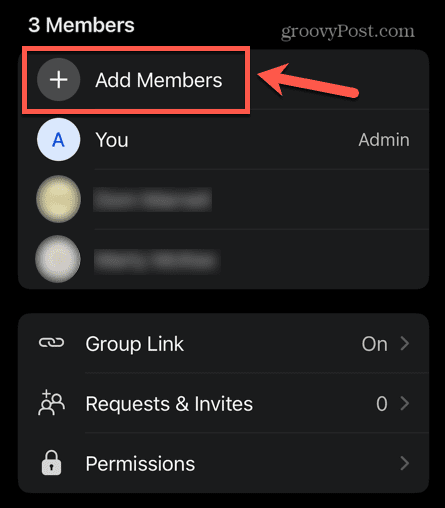
- Sélectionnez les membres supplémentaires que vous souhaitez ajouter à partir de vos contacts, puis appuyez sur Mise à jour.
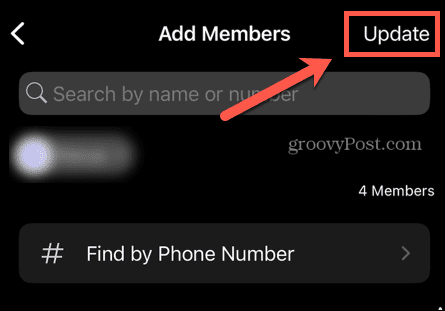
- Les nouveaux membres seront ajoutés à votre groupe.
Comment inviter des membres à un groupe Signal
Si les personnes que vous voulez dans votre groupe ne figurent pas dans votre liste de contacts, vous devrez les inviter à rejoindre votre groupe. Vous pouvez le faire via un lien d'invitation.
Pour inviter des personnes à un groupe Signal :
- Lancement Signal et appuyez sur votre chat de groupe dans la liste de chat.
- Tout en haut de votre discussion de groupe, appuyez sur le Inviter des amis bouton.
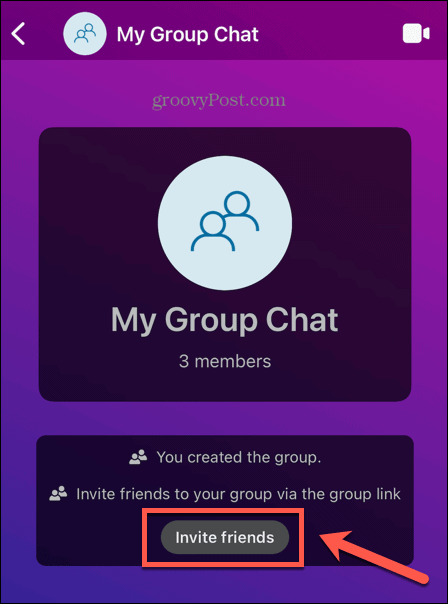
- Si vous souhaitez approuver manuellement tout nouveau membre rejoignant via le lien, basculez Approuver les nouveaux membres au Sur position.

- Robinet Activer et partager le lien.
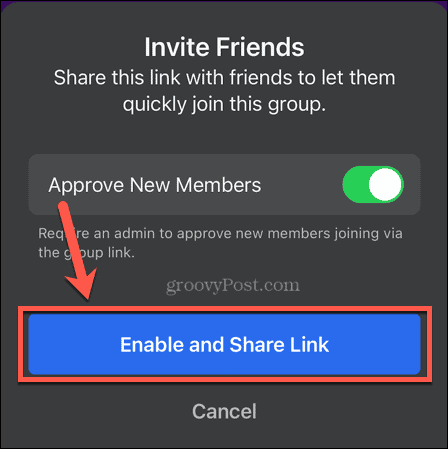
- Choisissez votre méthode de partage. Vous pouvez partager le lien vers un autre compte Signal, vous pouvez copier le lien pour le partager dans une autre application de messagerie ou par e-mail, vous pouvez créer un code QR que d'autres peuvent scanner pour rejoindre le groupe, ou vous pouvez partager via les options de partage natives de votre téléphone.
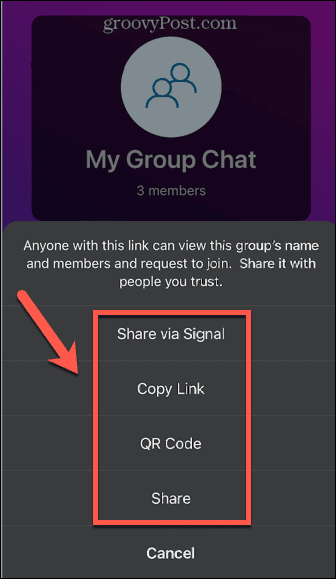
- Si votre chat est trop long pour faire défiler vers le haut pour trouver le lien d'invitation, vous pouvez également obtenir la même chose en appuyant sur le nom de votre groupe, en faisant défiler vers le bas et en sélectionnant Lien de groupe.
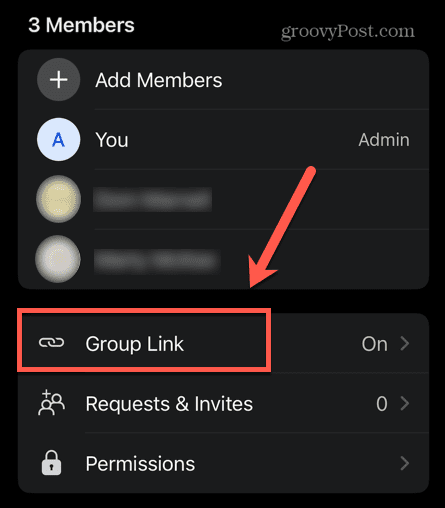
- Basculer Lien de groupe et un lien sera créé.
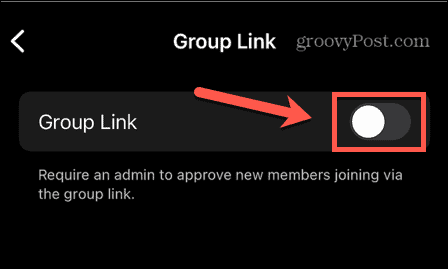
- Vous pouvez décider si vous souhaitez approuver de nouveaux membres, puis appuyez sur Partager pour partager votre lien d'invitation.
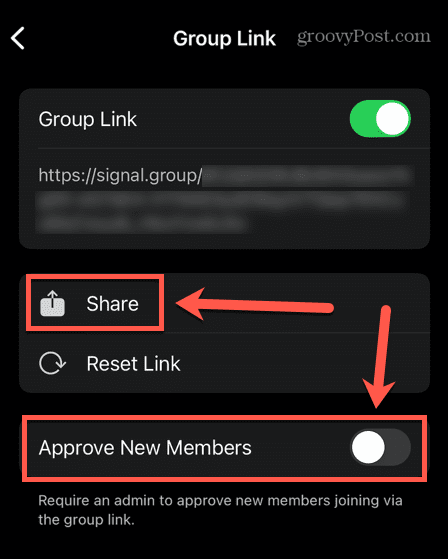
Comment supprimer des membres d'un groupe de signaux
Si vous souhaitez supprimer des membres de votre groupe, vous pouvez le faire à condition d'être administrateur de votre groupe. Si vous créez le groupe, vous obtenez automatiquement le statut d'administrateur, mais vous pouvez également désigner d'autres membres du groupe comme administrateurs, comme nous le verrons dans la section suivante.
Pour supprimer des membres d'un groupe Signal :
- Ouvrir Signal et appuyez sur la discussion de groupe que vous souhaitez modifier.
- Appuyez sur le nom du chat de groupe en haut de l'écran.
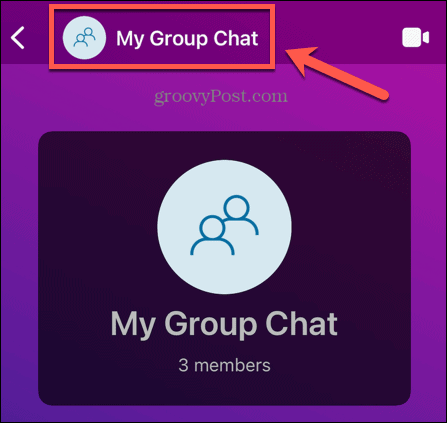
- Appuyez sur un membre que vous souhaitez supprimer.
- Sélectionner Supprimer du groupe.
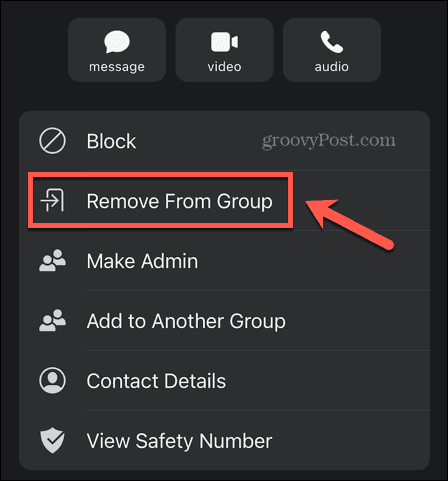
- Robinet Supprimer du groupe à nouveau pour confirmer votre décision.
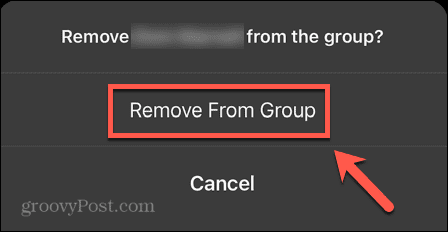
- Répétez l'opération pour tous les autres membres que vous souhaitez supprimer.
Comment gérer un groupe dans Signal
Une fois que vous avez créé un groupe et ajouté des membres, il y a quelques autres choses que vous pouvez faire pour gérer votre groupe. Il s'agit notamment de changer son nom, de désigner d'autres membres comme administrateurs et de modifier les autorisations.
Comment changer un nom de groupe ou une photo
Si vous souhaitez modifier le nom de votre groupe ou ajouter ou modifier la photo de discussion de groupe, vous pouvez le faire via les paramètres du groupe.
Pour modifier un nom de groupe ou une photo dans Signal :
- Ouvrir Signal et appuyez sur la discussion de groupe que vous souhaitez modifier.
- Appuyez sur le nom du groupe.
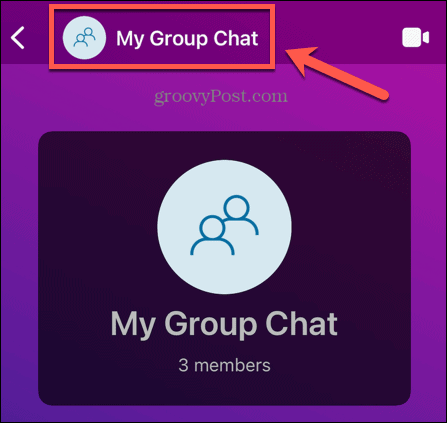
- Robinet Modifier en haut à droite de l'écran.
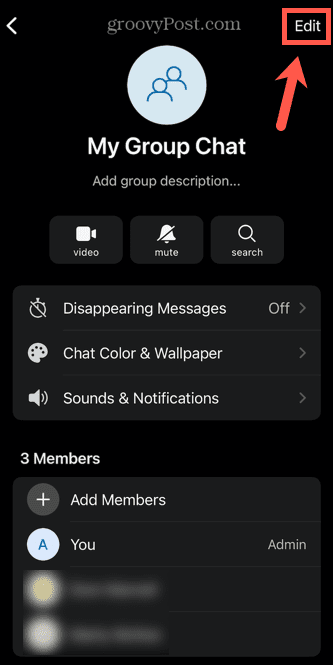
- Pour modifier le nom du groupe, appuyez sur le nom actuel.
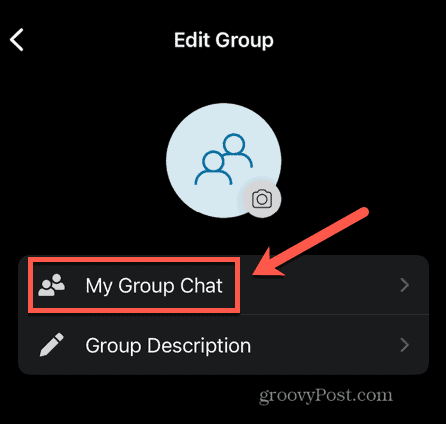
- Entrez le nouveau nom et appuyez sur Fait.
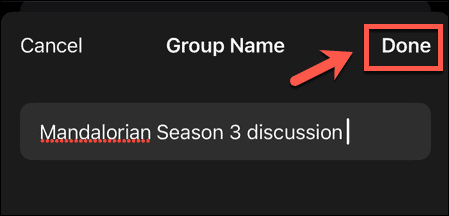
- Pour ajouter ou modifier la description du groupe, appuyez sur Description du groupe ou la description du groupe actuel.
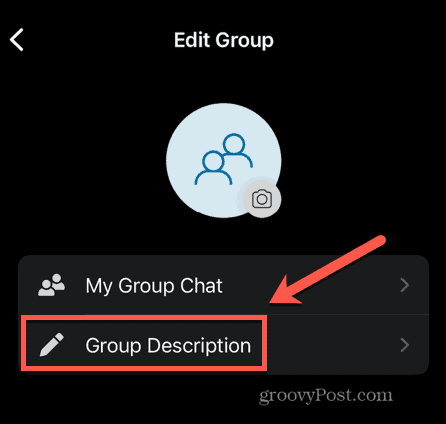
- Apportez vos modifications et appuyez sur Fait.
- Pour ajouter ou modifier la photo de groupe, appuyez sur le Caméra icône.
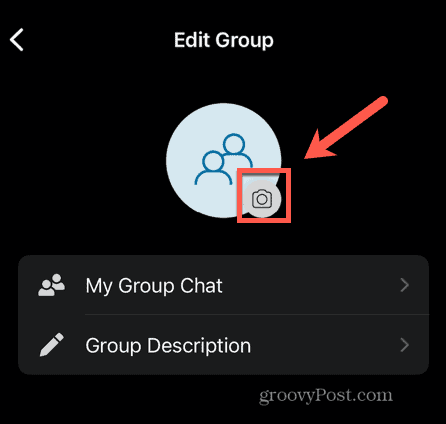
- Prenez une photo avec votre appareil photo, sélectionnez une photo, utilisez du texte ou sélectionnez l'un des avatars.
- Robinet Ensemble.
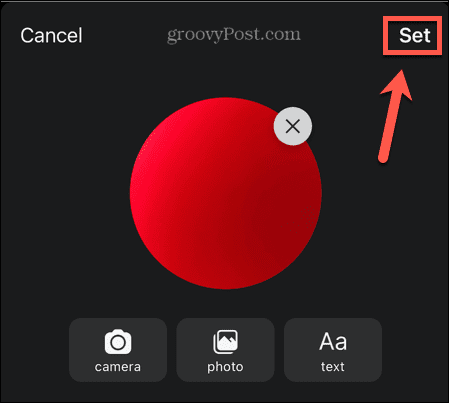
Comment faire d'un autre membre du groupe un administrateur
Si vous avez beaucoup de membres dans votre groupe, ou si vous ne voulez tout simplement pas assumer toute la responsabilité, vous pouvez désigner d'autres membres de votre groupe comme administrateurs. Vous pouvez ensuite décider exactement ce que les administrateurs et les membres standard peuvent et ne peuvent pas faire.
Pour désigner un autre membre du groupe comme administrateur :
- Lancement Signal et ouvrez la discussion de groupe.
- Appuyez sur le nom du groupe.
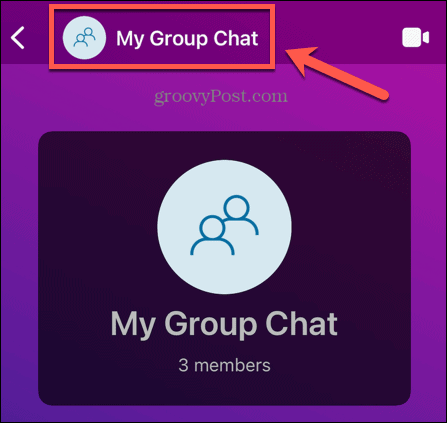
- Appuyez sur l'un des membres du groupe que vous souhaitez désigner comme administrateur.
- Sélectionner Faire administrateur.
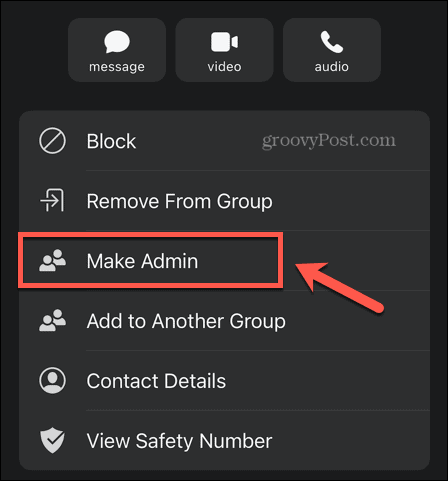
- Robinet Faire administrateur à nouveau pour confirmer votre choix.
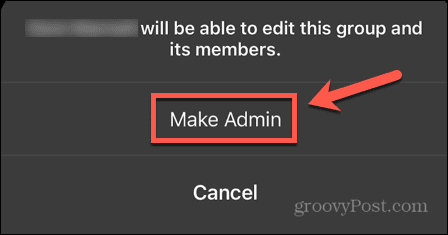
- Répétez avec tous les autres membres du groupe que vous souhaitez désigner comme administrateurs.
Comment définir des autorisations dans un groupe de signaux
En tant qu'administrateur, vous pouvez décider de ce que les membres standard peuvent faire et des fonctionnalités qui ne sont disponibles que pour les administrateurs. Cela inclut la possibilité d'ajouter de nouveaux membres et de définir les autorisations permettant aux utilisateurs de publier des messages.
Pour définir des autorisations pour votre groupe Signal :
- Ouvrir Signal et appuyez sur la discussion de groupe.
- Appuyez sur le nom du groupe en haut de l'écran.
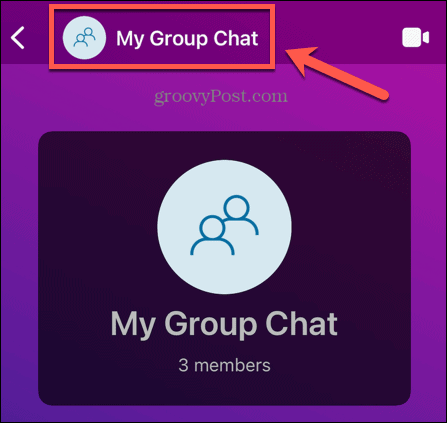
- Faites défiler vers le bas et appuyez sur Autorisations.
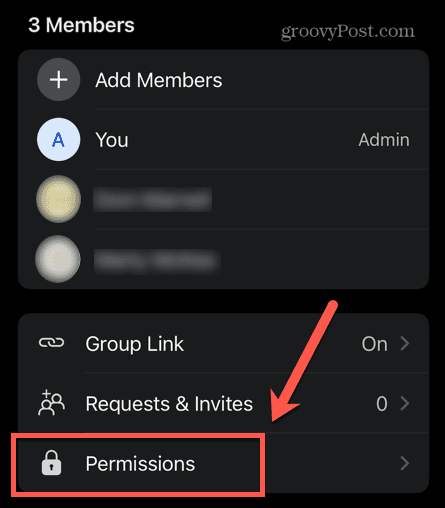
- Vous pouvez contrôler qui peut ajouter des membres, modifier les informations du groupe et envoyer des messages.
- Pour chaque paramètre, sélectionnez soit Tous les membres pour permettre à chacun dans le groupe d'exercer cette fonction ou Seuls les administrateurs si vous souhaitez limiter cette fonction aux personnes qui sont des administrateurs.
- Lorsque vous avez effectué vos modifications, appuyez sur Ensemble.
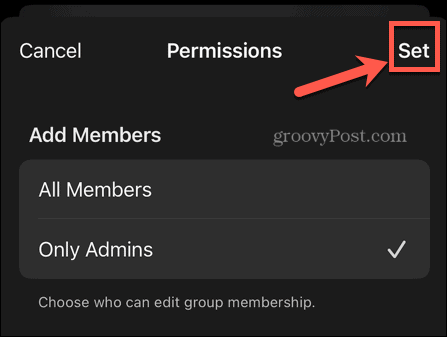
Envisagez-vous de passer à Signal ?
Apprendre à créer un groupe dans Signal vous permet de créer des discussions de groupe, d'ajouter ou de supprimer des membres et de contrôler exactement ce que ces membres peuvent et ne peuvent pas faire.
Si vous envisagez de passer à Signal, nous sommes là pour vous aider. Tu peux apprendre comment passer de WhatsApp, et pourquoi vous pourriez vouloir. Tu peux apprendre comment configurer Signal sur votre smartphone.
Si vous êtes vraiment préoccupé par la confidentialité, vous pouvez même faire disparaître les messages dans Signal.
Comment trouver votre clé de produit Windows 11
Si vous avez besoin de transférer votre clé de produit Windows 11 ou si vous en avez simplement besoin pour effectuer une installation propre du système d'exploitation,...



